Kā novērst uzdevumjoslā trūkstošās OneDrive ikonas operētājsistēmā Windows 10
Literārs Mistrojums / / August 04, 2021
Sludinājumi
OneDrive ikona parasti parādās sistēmas teknes ikonā vai uzdevumjoslā operētājsistēmā Windows 10, taču, ja ir kāda konfigurācijas problēma, tā var pazust, neskatoties uz darbu fonā. Tas rada problēmu galalietotājiem, kuri izmanto OneDrive savām ikdienas vajadzībām. Lūk, kā jūs varat novērst šīs problēmas.
OneDrive ir viss vienā risinājums jūsu mākoņa dokumentu vajadzībām. Un kā pieklājību, OneDrive ir iepriekš instalēts lielākajā daļā datoru un palīdz lietotājiem ikdienas mākoņkrātuves vajadzībām. Viena glīta OneDrive funkcija ir ātrā ikona uzdevumjoslā. Bet dažu problēmu dēļ Windows 10 uzdevumjoslā, iespējams, trūkst OneDrive ikonas.
Ar šo problēmu saskaras daudzi lietotāji, tostarp es, kur trūkst ikonas, un viņi to nevar atrast nekur. Tas notiek, ja ikonas redzamība ir atspējota lietotnes preferencēs vai sistēmas iestatījumos. Bet neuztraucieties, jo šo problēmu var novērst divējādi.
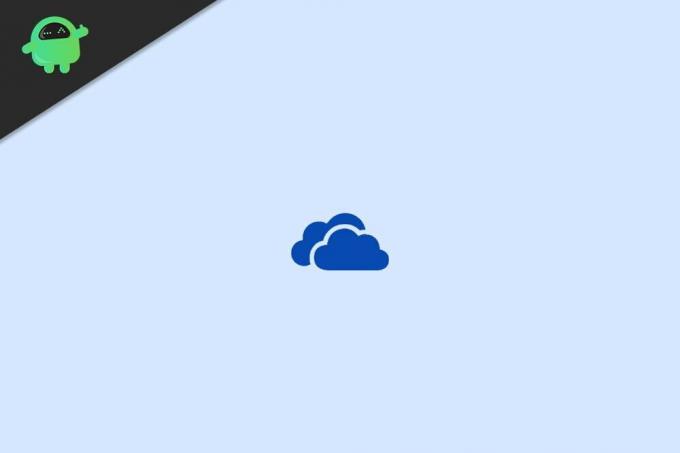
Sludinājumi
Lapas saturs
-
1 Kā novērst uzdevumjoslā trūkstošās OneDrive ikonas operētājsistēmā Windows 10
- 1.1 1. solis: iestatiet OneDrive ikonu parādīties uzdevumjoslā
- 1.2 2. darbība: iestatiet automātisko pierakstīšanos pakalpojumā OneDrive
- 2 Secinājums
Kā novērst uzdevumjoslā trūkstošās OneDrive ikonas operētājsistēmā Windows 10
Lai novērstu šo problēmu, vispirms mums ir jāiespējo lietotņu redzamība ikonām. Pastāv iespēja, ka nejauši esat atspējojis ikonu redzamību. Un rezultātā tas vairs nav redzams. Pēc tam mums ir jāiespējo ikonu redzamība, lietotnes preferences, un tas novērsīs visas problēmas, ar kurām jūs varētu saskarties.
1. solis: iestatiet OneDrive ikonu parādīties uzdevumjoslā
Windows uzdevumjosla ļauj lietotājiem iespējot vai atspējot daudzus iestatījumus, tostarp lietotņu redzamību. Tātad, ja izmantojat vairākas lietotnes, varat atspējot ikonas, lai padarītu darba telpu par nekārtīgu. Lūk, kā jūs varat iestatīt OneDrive ikonu parādīties Windows uzdevumjoslas iestatījumos.
Atveriet lietotni Windows iestatījumi un pēc tam noklikšķiniet uz cilnes Personalizēšana.

Noklikšķiniet uz uzdevumjoslas opcijas, kas atrodas kreisajā rūtī. Šeit noklikšķiniet uz saites “Atlasīt, kuras ikonas tiek rādītas uzdevumjoslā”.
Sludinājumi

Šeit jūs redzēsiet vairākas lietotnes, un jūs varat izlemt, kuras lietotnes tiek rādītas uzdevumjoslā.
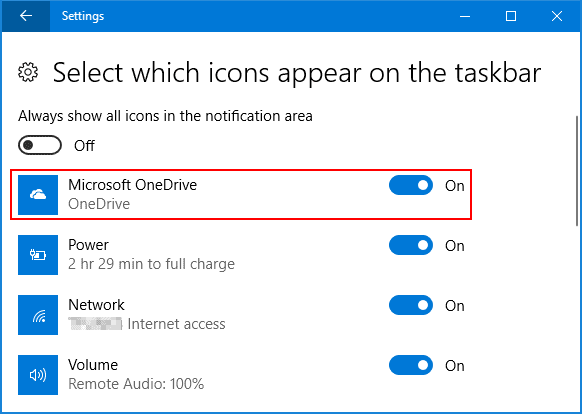
Ritiniet uz leju un atrodiet OneDrive un iespējojiet to tā, lai tas būtu redzams, kad tas ir aktīvs un darbojas.
Sludinājumi
2. darbība: iestatiet automātisko pierakstīšanos pakalpojumā OneDrive
Daudzos gadījumos, ja neesat iestatījis OneDrive palaišanu automātiski, tas nedarbosies, un tāpēc uzdevumjoslā neredzēsiet nevienu ikonu. Tālāk ir norādītas automātiskās pierakstīšanās OneDrive darbības.
Atveriet lietotni OneDrive, lai tās ikona būtu redzama uzdevumjoslā. Ar peles labo pogu noklikšķiniet uz tā un noklikšķiniet uz opcijas Iestatījumi.
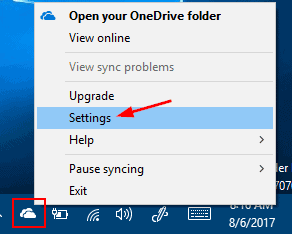
Parādīsies jauns dialoglodziņš. Šeit dodieties uz cilni Drošība un pārbaudiet opciju “Sākt OneDrive automātiski, kad pierakstos sistēmā Windows”.
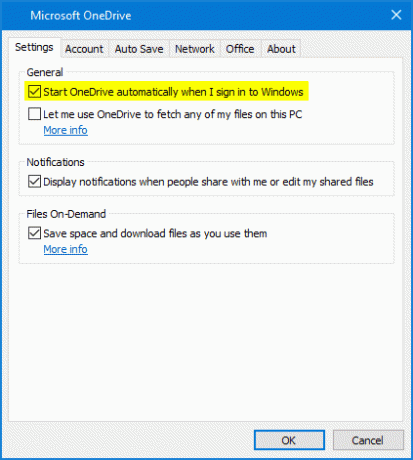
Noklikšķiniet uz Labi, un visi iestatījumi tiks saglabāti.
Ja problēma netiek atrisināta, vislabākais veids, kā novērst šo problēmu, ir pārinstalēt pašu lietotni. Tāpēc dodieties uz Windows iestatījumiem un atinstalējiet OneDrive. Pēc veiksmīgas atinstalēšanas instalējiet to vēlreiz no Windows veikala un pierakstieties ar savu kontu.
Secinājums
Lietotņu ikonas Windows uzdevumjoslā ir lieliska funkcija, lai izsekotu, kādas lietotnes darbojas un darbojas. Ja kāda lietotne nav redzama, tas, iespējams, nozīmē, ka tā nedarbojas. OneDrive vienmēr darbojas kā noklusējums, un, veicot iepriekš minētās darbības, varat pārliecināties, vai ikona ir redzama un vai tā nav pazudusi no Windows uzdevumjoslas.
Redaktora izvēle:
- Labojums: OneDrive pierakstīšanās kļūdas kods 0x8004de40 operētājsistēmā Windows 10
- OneDrive kļūdas kods 0x80070185 operētājsistēmā Windows 10
- Kāpēc Firefox izmanto pārāk daudz atmiņas? Vai ir kādi labojumi?
- Labojums: Windows 10 Mail App meklēšanas rezultāti pazūd, noklikšķinot
- Kā novērst, ja Bluetooth trūkst no datora un ierīču saraksta
Reklāmas Discord Mic nedarbojas ir izplatīta problēma lielākajā daļā Discord instalāciju, nevis datorā. Lielākā daļa…
Sludinājumi Pēdējo reizi atjaunināts 2021. gada 9. martā pulksten 11:32. Datoru spēļu pasaulē Nvidia GTX un…
Reklāmas Dropbox ir failu mitināšanas pakalpojums, kas ļauj koplietot lielus failus ar draugiem. Visi jūs…



